2020 FIAT 500 bluetooth
[x] Cancel search: bluetoothPage 217 of 244
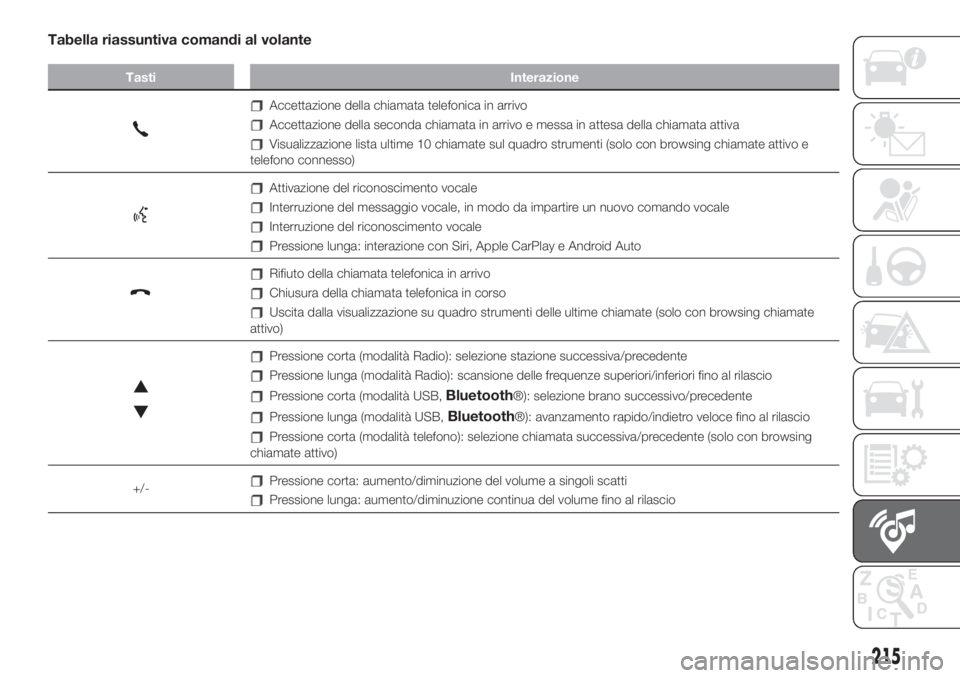
Tabella riassuntiva comandi al volante
Tasti Interazione
Accettazione della chiamata telefonica in arrivo
Accettazione della seconda chiamata in arrivo e messa in attesa della chiamata attiva
Visualizzazione lista ultime 10 chiamate sul quadro strumenti (solo con browsing chiamate attivo e
telefono connesso)
Attivazione del riconoscimento vocale
Interruzione del messaggio vocale, in modo da impartire un nuovo comando vocale
Interruzione del riconoscimento vocale
Pressione lunga: interazione con Siri, Apple CarPlay e Android Auto
Rifiuto della chiamata telefonica in arrivo
Chiusura della chiamata telefonica in corso
Uscita dalla visualizzazione su quadro strumenti delle ultime chiamate (solo con browsing chiamate
attivo)
Pressione corta (modalità Radio): selezione stazione successiva/precedente
Pressione lunga (modalità Radio): scansione delle frequenze superiori/inferiori fino al rilascio
Pressione corta (modalità USB,Bluetooth®): selezione brano successivo/precedente
Pressione lunga (modalità USB,Bluetooth®): avanzamento rapido/indietro veloce fino al rilascio
Pressione corta (modalità telefono): selezione chiamata successiva/precedente (solo con browsing
chiamate attivo)
+/-
Pressione corta: aumento/diminuzione del volume a singoli scatti
Pressione lunga: aumento/diminuzione continua del volume fino al rilascio
215
Page 218 of 244
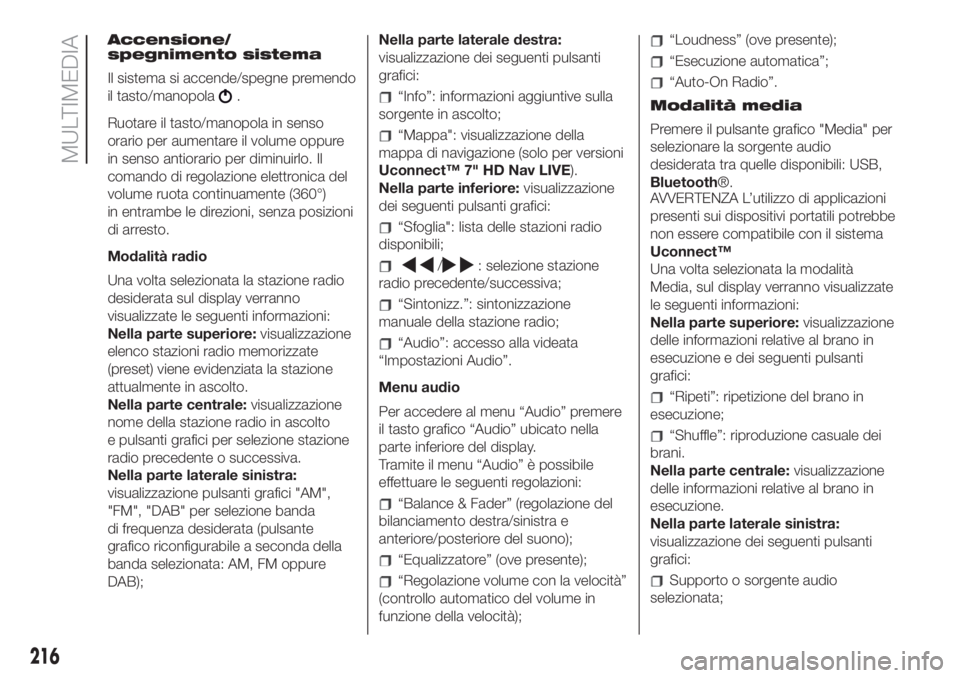
Accensione/
spegnimento sistema
Il sistema si accende/spegne premendo
il tasto/manopola
.
Ruotare il tasto/manopola in senso
orario per aumentare il volume oppure
in senso antiorario per diminuirlo. Il
comando di regolazione elettronica del
volume ruota continuamente (360°)
in entrambe le direzioni, senza posizioni
di arresto.
Modalità radio
Una volta selezionata la stazione radio
desiderata sul display verranno
visualizzate le seguenti informazioni:
Nella parte superiore:visualizzazione
elenco stazioni radio memorizzate
(preset) viene evidenziata la stazione
attualmente in ascolto.
Nella parte centrale:visualizzazione
nome della stazione radio in ascolto
e pulsanti grafici per selezione stazione
radio precedente o successiva.
Nella parte laterale sinistra:
visualizzazione pulsanti grafici "AM",
"FM", "DAB" per selezione banda
di frequenza desiderata (pulsante
grafico riconfigurabile a seconda della
banda selezionata: AM, FM oppure
DAB);Nella parte laterale destra:
visualizzazione dei seguenti pulsanti
grafici:“Info”: informazioni aggiuntive sulla
sorgente in ascolto;
“Mappa": visualizzazione della
mappa di navigazione (solo per versioni
Uconnect™ 7" HD Nav LIVE).
Nella parte inferiore:visualizzazione
dei seguenti pulsanti grafici:
“Sfoglia": lista delle stazioni radio
disponibili;
/: selezione stazione
radio precedente/successiva;
“Sintonizz.”: sintonizzazione
manuale della stazione radio;
“Audio”: accesso alla videata
“Impostazioni Audio”.
Menu audio
Per accedere al menu “Audio” premere
il tasto grafico “Audio” ubicato nella
parte inferiore del display.
Tramite il menu “Audio” è possibile
effettuare le seguenti regolazioni:
“Balance & Fader” (regolazione del
bilanciamento destra/sinistra e
anteriore/posteriore del suono);
“Equalizzatore” (ove presente);
“Regolazione volume con la velocità”
(controllo automatico del volume in
funzione della velocità);
“Loudness” (ove presente);
“Esecuzione automatica”;
“Auto-On Radio”.
Modalità media
Premere il pulsante grafico "Media" per
selezionare la sorgente audio
desiderata tra quelle disponibili: USB,
Bluetooth®.
AVVERTENZA L’utilizzo di applicazioni
presenti sui dispositivi portatili potrebbe
non essere compatibile con il sistema
Uconnect™
Una volta selezionata la modalità
Media, sul display verranno visualizzate
le seguenti informazioni:
Nella parte superiore:visualizzazione
delle informazioni relative al brano in
esecuzione e dei seguenti pulsanti
grafici:
“Ripeti”: ripetizione del brano in
esecuzione;
“Shuffle”: riproduzione casuale dei
brani.
Nella parte centrale:visualizzazione
delle informazioni relative al brano in
esecuzione.
Nella parte laterale sinistra:
visualizzazione dei seguenti pulsanti
grafici:
Supporto o sorgente audio
selezionata;
216
MULTIMEDIA
Page 219 of 244
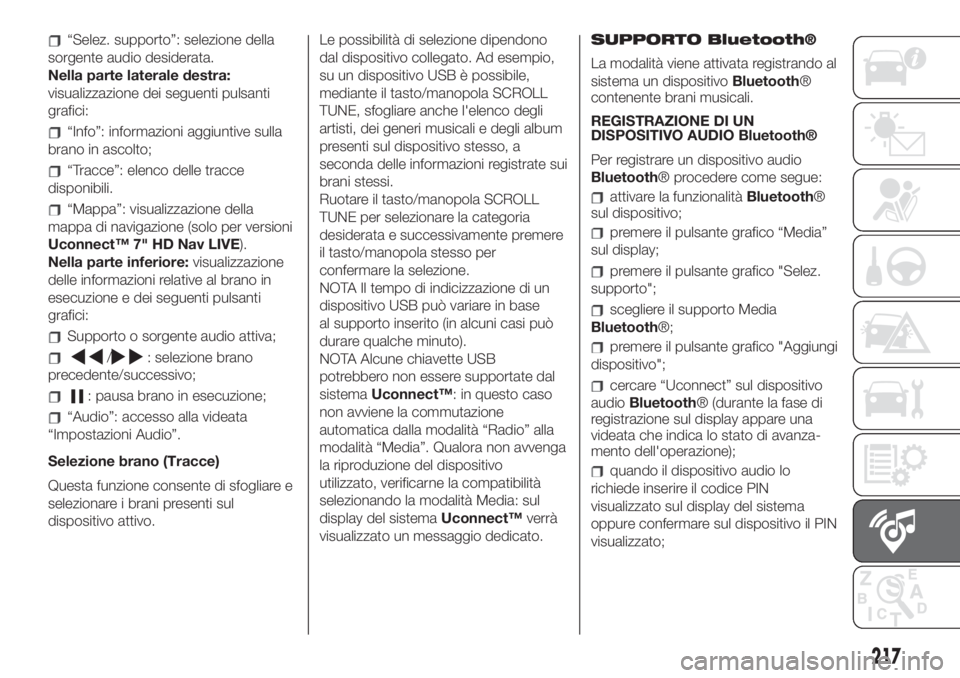
“Selez. supporto”: selezione della
sorgente audio desiderata.
Nella parte laterale destra:
visualizzazione dei seguenti pulsanti
grafici:
“Info”: informazioni aggiuntive sulla
brano in ascolto;
“Tracce”: elenco delle tracce
disponibili.
“Mappa”: visualizzazione della
mappa di navigazione (solo per versioni
Uconnect™ 7" HD Nav LIVE).
Nella parte inferiore:visualizzazione
delle informazioni relative al brano in
esecuzione e dei seguenti pulsanti
grafici:
Supporto o sorgente audio attiva;
/: selezione brano
precedente/successivo;
: pausa brano in esecuzione;
“Audio”: accesso alla videata
“Impostazioni Audio”.
Selezione brano (Tracce)
Questa funzione consente di sfogliare e
selezionare i brani presenti sul
dispositivo attivo.Le possibilità di selezione dipendono
dal dispositivo collegato. Ad esempio,
su un dispositivo USB è possibile,
mediante il tasto/manopola SCROLL
TUNE, sfogliare anche l'elenco degli
artisti, dei generi musicali e degli album
presenti sul dispositivo stesso, a
seconda delle informazioni registrate sui
brani stessi.
Ruotare il tasto/manopola SCROLL
TUNE per selezionare la categoria
desiderata e successivamente premere
il tasto/manopola stesso per
confermare la selezione.
NOTA Il tempo di indicizzazione di un
dispositivo USB può variare in base
al supporto inserito (in alcuni casi può
durare qualche minuto).
NOTA Alcune chiavette USB
potrebbero non essere supportate dal
sistemaUconnect™: in questo caso
non avviene la commutazione
automatica dalla modalità “Radio” alla
modalità “Media”. Qualora non avvenga
la riproduzione del dispositivo
utilizzato, verificarne la compatibilità
selezionando la modalità Media: sul
display del sistemaUconnect™verrà
visualizzato un messaggio dedicato.SUPPORTO Bluetooth®
La modalità viene attivata registrando al
sistema un dispositivoBluetooth®
contenente brani musicali.
REGISTRAZIONE DI UN
DISPOSITIVO AUDIO Bluetooth®
Per registrare un dispositivo audio
Bluetooth® procedere come segue:
attivare la funzionalitàBluetooth®
sul dispositivo;
premere il pulsante grafico “Media”
sul display;
premere il pulsante grafico "Selez.
supporto";
scegliere il supporto Media
Bluetooth®;
premere il pulsante grafico "Aggiungi
dispositivo";
cercare “Uconnect” sul dispositivo
audioBluetooth® (durante la fase di
registrazione sul display appare una
videata che indica lo stato di avanza-
mento dell'operazione);
quando il dispositivo audio lo
richiede inserire il codice PIN
visualizzato sul display del sistema
oppure confermare sul dispositivo il PIN
visualizzato;
217
Page 220 of 244
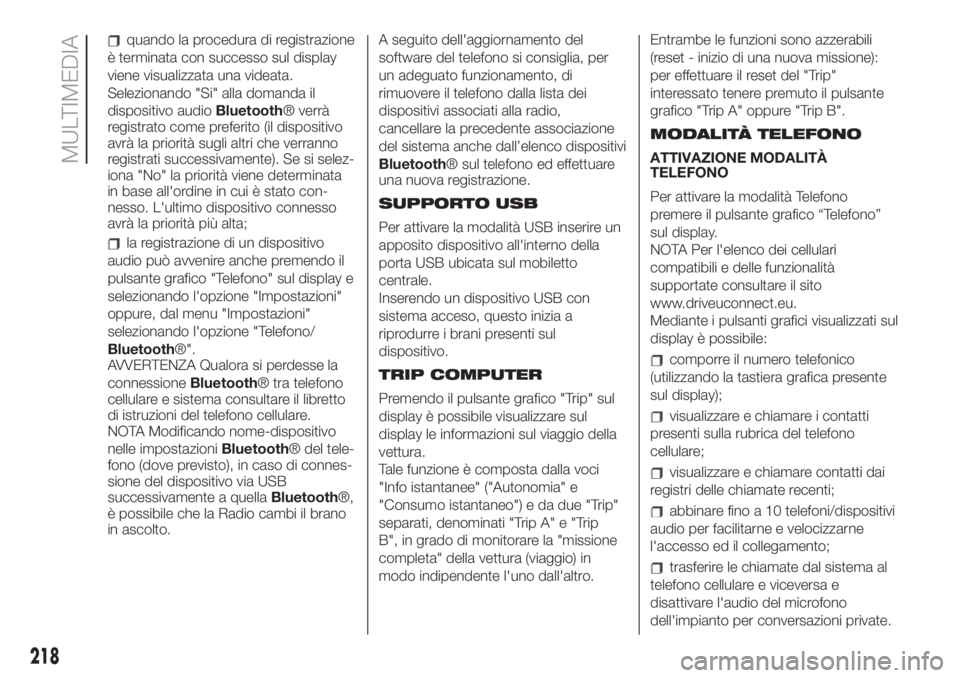
quando la procedura di registrazione
è terminata con successo sul display
viene visualizzata una videata.
Selezionando "Si" alla domanda il
dispositivo audioBluetooth® verrà
registrato come preferito (il dispositivo
avrà la priorità sugli altri che verranno
registrati successivamente). Se si selez-
iona "No" la priorità viene determinata
in base all'ordine in cui è stato con-
nesso. L'ultimo dispositivo connesso
avrà la priorità più alta;
la registrazione di un dispositivo
audio può avvenire anche premendo il
pulsante grafico "Telefono" sul display e
selezionando l'opzione "Impostazioni"
oppure, dal menu "Impostazioni"
selezionando l'opzione "Telefono/
Bluetooth®".
AVVERTENZA Qualora si perdesse la
connessioneBluetooth® tra telefono
cellulare e sistema consultare il libretto
di istruzioni del telefono cellulare.
NOTA Modificando nome-dispositivo
nelle impostazioniBluetooth® del tele-
fono (dove previsto), in caso di connes-
sione del dispositivo via USB
successivamente a quellaBluetooth®,
è possibile che la Radio cambi il brano
in ascolto.A seguito dell'aggiornamento del
software del telefono si consiglia, per
un adeguato funzionamento, di
rimuovere il telefono dalla lista dei
dispositivi associati alla radio,
cancellare la precedente associazione
del sistema anche dall’elenco dispositivi
Bluetooth® sul telefono ed effettuare
una nuova registrazione.
SUPPORTO USB
Per attivare la modalità USB inserire un
apposito dispositivo all'interno della
porta USB ubicata sul mobiletto
centrale.
Inserendo un dispositivo USB con
sistema acceso, questo inizia a
riprodurre i brani presenti sul
dispositivo.
TRIP COMPUTER
Premendo il pulsante grafico "Trip" sul
display è possibile visualizzare sul
display le informazioni sul viaggio della
vettura.
Tale funzione è composta dalla voci
"Info istantanee" ("Autonomia" e
"Consumo istantaneo") e da due "Trip"
separati, denominati "Trip A" e "Trip
B", in grado di monitorare la "missione
completa" della vettura (viaggio) in
modo indipendente l'uno dall'altro.Entrambe le funzioni sono azzerabili
(reset - inizio di una nuova missione):
per effettuare il reset del "Trip"
interessato tenere premuto il pulsante
grafico "Trip A" oppure "Trip B".
MODALITÀ TELEFONO
ATTIVAZIONE MODALITÀ
TELEFONO
Per attivare la modalità Telefono
premere il pulsante grafico “Telefono”
sul display.
NOTA Per l'elenco dei cellulari
compatibili e delle funzionalità
supportate consultare il sito
www.driveuconnect.eu.
Mediante i pulsanti grafici visualizzati sul
display è possibile:
comporre il numero telefonico
(utilizzando la tastiera grafica presente
sul display);
visualizzare e chiamare i contatti
presenti sulla rubrica del telefono
cellulare;
visualizzare e chiamare contatti dai
registri delle chiamate recenti;
abbinare fino a 10 telefoni/dispositivi
audio per facilitarne e velocizzarne
l'accesso ed il collegamento;
trasferire le chiamate dal sistema al
telefono cellulare e viceversa e
disattivare l'audio del microfono
dell'impianto per conversazioni private.
218
MULTIMEDIA
Page 221 of 244
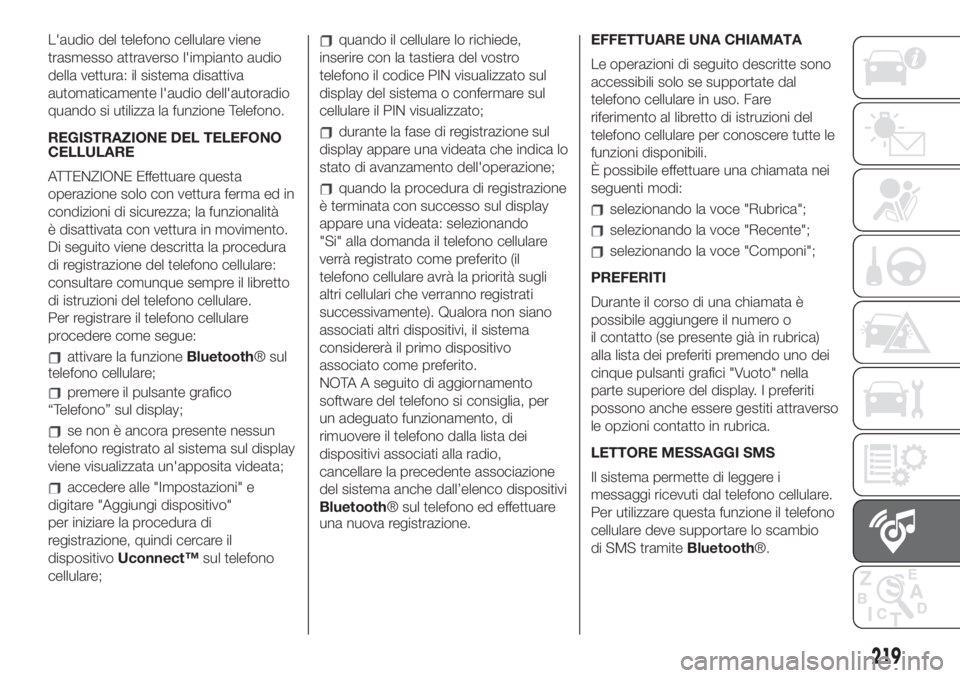
L'audio del telefono cellulare viene
trasmesso attraverso l'impianto audio
della vettura: il sistema disattiva
automaticamente l'audio dell'autoradio
quando si utilizza la funzione Telefono.
REGISTRAZIONE DEL TELEFONO
CELLULARE
ATTENZIONE Effettuare questa
operazione solo con vettura ferma ed in
condizioni di sicurezza; la funzionalità
è disattivata con vettura in movimento.
Di seguito viene descritta la procedura
di registrazione del telefono cellulare:
consultare comunque sempre il libretto
di istruzioni del telefono cellulare.
Per registrare il telefono cellulare
procedere come segue:
attivare la funzioneBluetooth® sul
telefono cellulare;
premere il pulsante grafico
“Telefono” sul display;
se non è ancora presente nessun
telefono registrato al sistema sul display
viene visualizzata un'apposita videata;
accedere alle "Impostazioni" e
digitare "Aggiungi dispositivo"
per iniziare la procedura di
registrazione, quindi cercare il
dispositivoUconnect™sul telefono
cellulare;
quando il cellulare lo richiede,
inserire con la tastiera del vostro
telefono il codice PIN visualizzato sul
display del sistema o confermare sul
cellulare il PIN visualizzato;
durante la fase di registrazione sul
display appare una videata che indica lo
stato di avanzamento dell'operazione;
quando la procedura di registrazione
è terminata con successo sul display
appare una videata: selezionando
"Si" alla domanda il telefono cellulare
verrà registrato come preferito (il
telefono cellulare avrà la priorità sugli
altri cellulari che verranno registrati
successivamente). Qualora non siano
associati altri dispositivi, il sistema
considererà il primo dispositivo
associato come preferito.
NOTA A seguito di aggiornamento
software del telefono si consiglia, per
un adeguato funzionamento, di
rimuovere il telefono dalla lista dei
dispositivi associati alla radio,
cancellare la precedente associazione
del sistema anche dall’elenco dispositivi
Bluetooth® sul telefono ed effettuare
una nuova registrazione.EFFETTUARE UNA CHIAMATA
Le operazioni di seguito descritte sono
accessibili solo se supportate dal
telefono cellulare in uso. Fare
riferimento al libretto di istruzioni del
telefono cellulare per conoscere tutte le
funzioni disponibili.
È possibile effettuare una chiamata nei
seguenti modi:
selezionando la voce "Rubrica";
selezionando la voce "Recente";
selezionando la voce "Componi";
PREFERITI
Durante il corso di una chiamata è
possibile aggiungere il numero o
il contatto (se presente già in rubrica)
alla lista dei preferiti premendo uno dei
cinque pulsanti grafici "Vuoto" nella
parte superiore del display. I preferiti
possono anche essere gestiti attraverso
le opzioni contatto in rubrica.
LETTORE MESSAGGI SMS
Il sistema permette di leggere i
messaggi ricevuti dal telefono cellulare.
Per utilizzare questa funzione il telefono
cellulare deve supportare lo scambio
di SMS tramiteBluetooth®.
219
Page 222 of 244
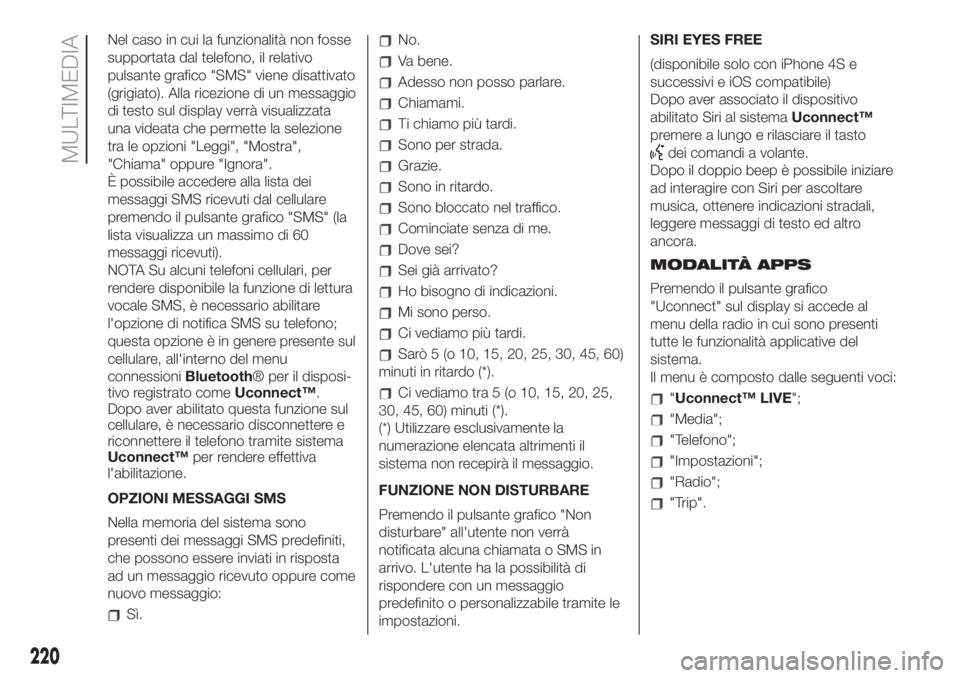
Nel caso in cui la funzionalità non fosse
supportata dal telefono, il relativo
pulsante grafico "SMS" viene disattivato
(grigiato). Alla ricezione di un messaggio
di testo sul display verrà visualizzata
una videata che permette la selezione
tra le opzioni "Leggi", "Mostra",
"Chiama" oppure "Ignora".
È possibile accedere alla lista dei
messaggi SMS ricevuti dal cellulare
premendo il pulsante grafico "SMS" (la
lista visualizza un massimo di 60
messaggi ricevuti).
NOTA Su alcuni telefoni cellulari, per
rendere disponibile la funzione di lettura
vocale SMS, è necessario abilitare
l'opzione di notifica SMS su telefono;
questa opzione è in genere presente sul
cellulare, all'interno del menu
connessioniBluetooth® per il disposi-
tivo registrato comeUconnect™.
Dopo aver abilitato questa funzione sul
cellulare, è necessario disconnettere e
riconnettere il telefono tramite sistema
Uconnect™per rendere effettiva
l'abilitazione.
OPZIONI MESSAGGI SMS
Nella memoria del sistema sono
presenti dei messaggi SMS predefiniti,
che possono essere inviati in risposta
ad un messaggio ricevuto oppure come
nuovo messaggio:
Sì.
No.
Va bene.
Adesso non posso parlare.
Chiamami.
Ti chiamo più tardi.
Sono per strada.
Grazie.
Sono in ritardo.
Sono bloccato nel traffico.
Cominciate senza di me.
Dove sei?
Sei già arrivato?
Ho bisogno di indicazioni.
Mi sono perso.
Ci vediamo più tardi.
Sarò 5 (o 10, 15, 20, 25, 30, 45, 60)
minuti in ritardo (*).
Ci vediamo tra 5 (o 10, 15, 20, 25,
30, 45, 60) minuti (*).
(*) Utilizzare esclusivamente la
numerazione elencata altrimenti il
sistema non recepirà il messaggio.
FUNZIONE NON DISTURBARE
Premendo il pulsante grafico "Non
disturbare" all'utente non verrà
notificata alcuna chiamata o SMS in
arrivo. L'utente ha la possibilità di
rispondere con un messaggio
predefinito o personalizzabile tramite le
impostazioni.SIRI EYES FREE
(disponibile solo con iPhone 4S e
successivi e iOS compatibile)
Dopo aver associato il dispositivo
abilitato Siri al sistemaUconnect™
premere a lungo e rilasciare il tasto
dei comandi a volante.
Dopo il doppio beep è possibile iniziare
ad interagire con Siri per ascoltare
musica, ottenere indicazioni stradali,
leggere messaggi di testo ed altro
ancora.
MODALITÀ APPS
Premendo il pulsante grafico
"Uconnect" sul display si accede al
menu della radio in cui sono presenti
tutte le funzionalità applicative del
sistema.
Il menu è composto dalle seguenti voci:
"Uconnect™ LIVE";
"Media";
"Telefono";
"Impostazioni";
"Radio";
"Trip".
220
MULTIMEDIA
Page 225 of 244
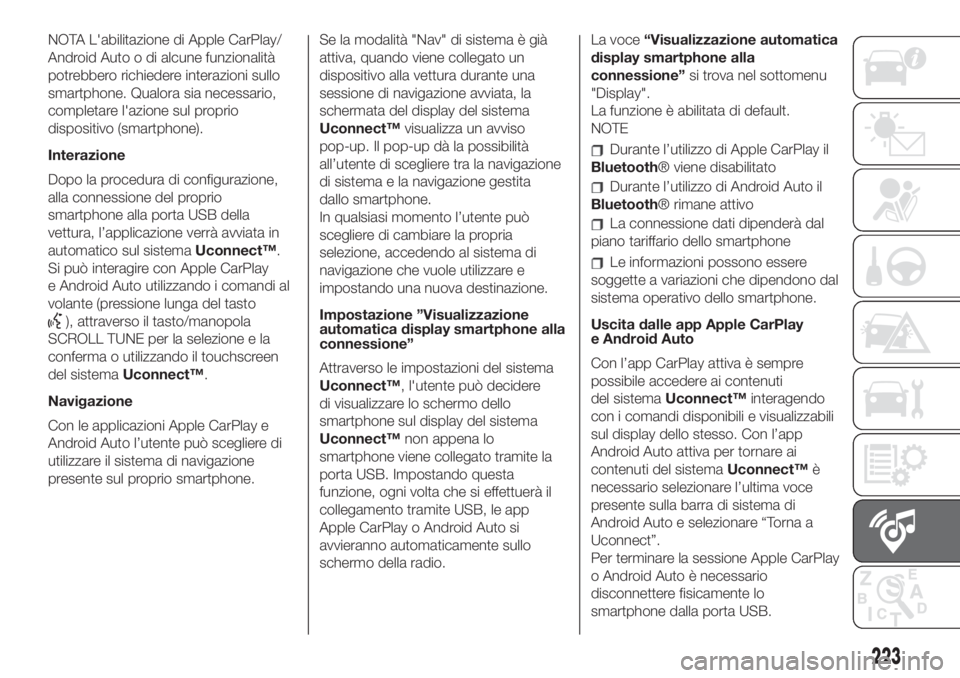
NOTA L'abilitazione di Apple CarPlay/
Android Auto o di alcune funzionalità
potrebbero richiedere interazioni sullo
smartphone. Qualora sia necessario,
completare l'azione sul proprio
dispositivo (smartphone).
Interazione
Dopo la procedura di configurazione,
alla connessione del proprio
smartphone alla porta USB della
vettura, l’applicazione verrà avviata in
automatico sul sistemaUconnect™.
Si può interagire con Apple CarPlay
e Android Auto utilizzando i comandi al
volante (pressione lunga del tasto
), attraverso il tasto/manopola
SCROLL TUNE per la selezione e la
conferma o utilizzando il touchscreen
del sistemaUconnect™.
Navigazione
Con le applicazioni Apple CarPlay e
Android Auto l’utente può scegliere di
utilizzare il sistema di navigazione
presente sul proprio smartphone.Se la modalità "Nav" di sistema è già
attiva, quando viene collegato un
dispositivo alla vettura durante una
sessione di navigazione avviata, la
schermata del display del sistema
Uconnect™visualizza un avviso
pop-up. Il pop-up dà la possibilità
all’utente di scegliere tra la navigazione
di sistema e la navigazione gestita
dallo smartphone.
In qualsiasi momento l’utente può
scegliere di cambiare la propria
selezione, accedendo al sistema di
navigazione che vuole utilizzare e
impostando una nuova destinazione.
Impostazione ”Visualizzazione
automatica display smartphone alla
connessione”
Attraverso le impostazioni del sistema
Uconnect™, l'utente può decidere
di visualizzare lo schermo dello
smartphone sul display del sistema
Uconnect™non appena lo
smartphone viene collegato tramite la
porta USB. Impostando questa
funzione, ogni volta che si effettuerà il
collegamento tramite USB, le app
Apple CarPlay o Android Auto si
avvieranno automaticamente sullo
schermo della radio.La voce“Visualizzazione automatica
display smartphone alla
connessione”si trova nel sottomenu
"Display".
La funzione è abilitata di default.
NOTE
Durante l’utilizzo di Apple CarPlay il
Bluetooth® viene disabilitato
Durante l’utilizzo di Android Auto il
Bluetooth® rimane attivo
La connessione dati dipenderà dal
piano tariffario dello smartphone
Le informazioni possono essere
soggette a variazioni che dipendono dal
sistema operativo dello smartphone.
Uscita dalle app Apple CarPlay
e Android Auto
Con l’app CarPlay attiva è sempre
possibile accedere ai contenuti
del sistemaUconnect™interagendo
con i comandi disponibili e visualizzabili
sul display dello stesso. Con l’app
Android Auto attiva per tornare ai
contenuti del sistemaUconnect™è
necessario selezionare l’ultima voce
presente sulla barra di sistema di
Android Auto e selezionare “Torna a
Uconnect”.
Per terminare la sessione Apple CarPlay
o Android Auto è necessario
disconnettere fisicamente lo
smartphone dalla porta USB.
223
Page 240 of 244
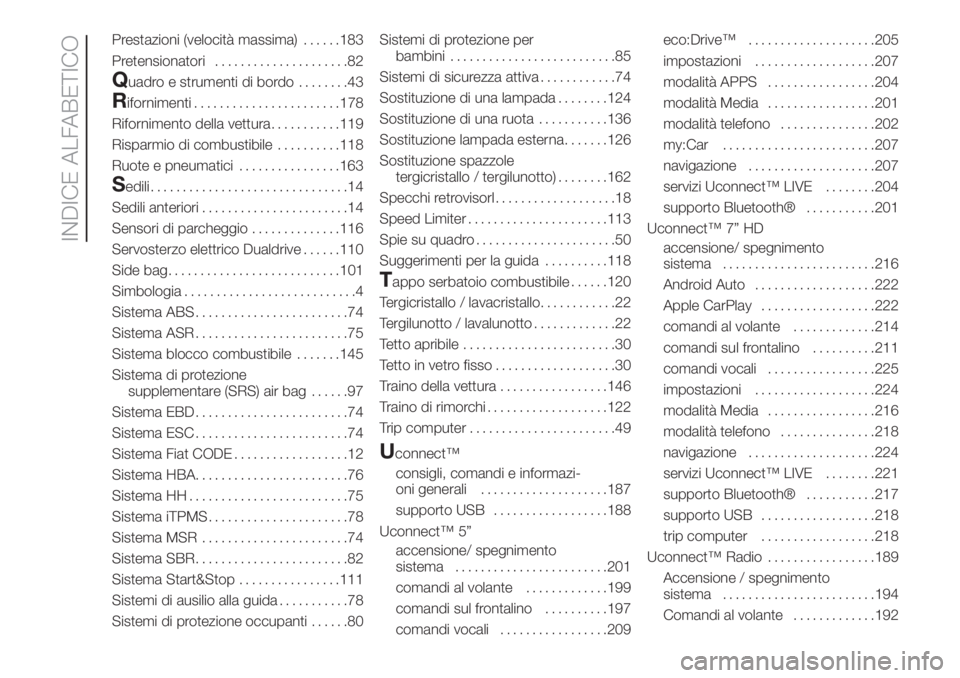
Prestazioni (velocità massima)......183
Pretensionatori.....................82
Quadro e strumenti di bordo........43
Rifornimenti.......................178
Rifornimento della vettura...........119
Risparmio di combustibile..........118
Ruote e pneumatici................163
Sedili...............................14
Sedili anteriori.......................14
Sensori di parcheggio..............116
Servosterzo elettrico Dualdrive......110
Side bag...........................101
Simbologia...........................4
Sistema ABS........................74
Sistema ASR........................75
Sistema blocco combustibile.......145
Sistema di protezione
supplementare (SRS) air bag......97
Sistema EBD........................74
Sistema ESC........................74
Sistema Fiat CODE..................12
Sistema HBA........................76
Sistema HH.........................75
Sistema iTPMS......................78
Sistema MSR.......................74
Sistema SBR........................82
Sistema Start&Stop................111
Sistemi di ausilio alla guida...........78
Sistemi di protezione occupanti......80Sistemi di protezione per
bambini..........................85
Sistemi di sicurezza attiva............74
Sostituzione di una lampada........124
Sostituzione di una ruota...........136
Sostituzione lampada esterna.......126
Sostituzione spazzole
tergicristallo / tergilunotto)........162
Specchi retrovisorI...................18
Speed Limiter......................113
Spie su quadro......................50
Suggerimenti per la guida..........118
Tappo serbatoio combustibile......120
Tergicristallo / lavacristallo............22
Tergilunotto / lavalunotto.............22
Tetto apribile........................30
Tetto in vetro fisso...................30
Traino della vettura.................146
Traino di rimorchi...................122
Trip computer.......................49
Uconnect™
consigli, comandi e informazi-
oni generali....................187
supporto USB..................188
Uconnect™ 5”
accensione/ spegnimento
sistema........................201
comandi al volante.............199
comandi sul frontalino..........197
comandi vocali.................209eco:Drive™....................205
impostazioni...................207
modalità APPS.................204
modalità Media.................201
modalità telefono...............202
my:Car........................207
navigazione....................207
servizi Uconnect™ LIVE........204
supporto Bluetooth®...........201
Uconnect™ 7” HD
accensione/ spegnimento
sistema........................216
Android Auto...................222
Apple CarPlay..................222
comandi al volante.............214
comandi sul frontalino..........211
comandi vocali.................225
impostazioni...................224
modalità Media.................216
modalità telefono...............218
navigazione....................224
servizi Uconnect™ LIVE........221
supporto Bluetooth®...........217
supporto USB..................218
trip computer..................218
Uconnect™ Radio.................189
Accensione / spegnimento
sistema........................194
Comandi al volante
.............192
INDICE ALFABETICO